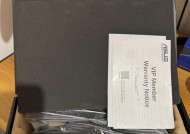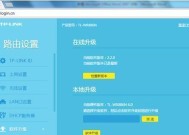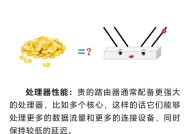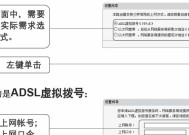光猫路由器上网设置步骤是什么?遇到问题如何解决?
- 电脑技巧
- 2025-08-07
- 6
- 更新:2025-07-21 17:07:30
在当今数字化时代,网络已成为家庭和企业不可或缺的一部分。光猫路由器作为连接互联网的关键设备,它的正确设置对于确保网络稳定性和快速接入至关重要。本文将详细指导您如何设置光猫路由器上网,并提供解决常见问题的方法,以帮助您顺利完成上网设置。
光猫路由器上网设置步骤
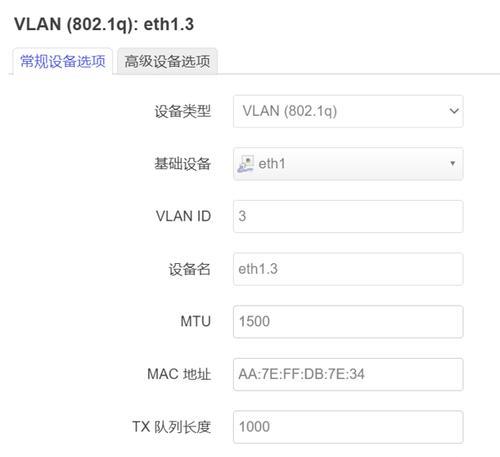
1.准备工作
在开始设置之前,确保您拥有以下物品:
光猫路由器设备
连接光猫与路由器的网线
账户信息(ISP提供的用户名和密码)
电脑或移动设备
2.连接设备
连接光猫和路由器:将网线一端插入光猫的LAN口,另一端插入路由器的WAN口。
连接电源:给光猫和路由器插上电源,确保设备启动。
3.配置光猫
开启光猫的上网功能:登录光猫的后台管理界面,通常地址为192.168.1.1或192.168.0.1。输入默认的管理账号和密码(通常贴在光猫背后或在说明书里)。
选择PPPoE模式:在光猫设置中选择宽带接入模式,通常是PPPoE模式,并输入ISP提供的用户名和密码。
4.配置路由器
连接无线网络:使用电脑或手机连接到路由器的无线信号。
进入路由器后台:在浏览器中输入路由器的IP地址(通常为192.168.1.1或类似地址)并登录,初始账号密码通常在路由器背面。
设置上网方式:在网络参数中,将上网方式设置为PPPoE,并输入之前在光猫设置中输入的用户名和密码。
设置无线网络:在无线设置中,设置SSID(无线网络名称)和密码,确保您的设备可以连接到网络。
5.测试网络连接
检查设备连接状态:在路由器后台的“运行状态”或“网络状态”中查看是否已成功连接到互联网。
使用设备测试网络:用电脑或手机尝试上网,如果能访问网页,则设置成功。
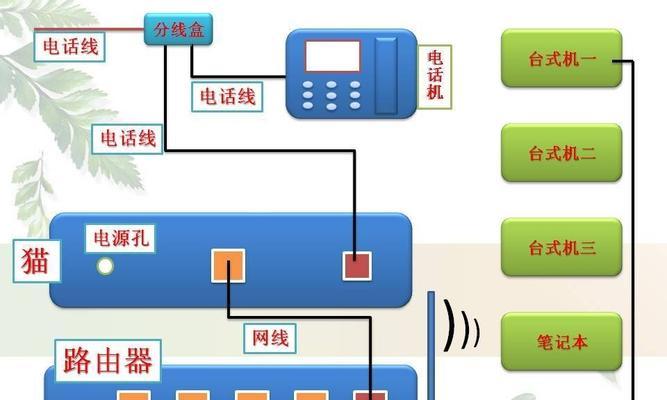
遇到问题的解决方法
1.无法连接到互联网
检查线路:确认所有网线连接是否牢固正确。
重启设备:有时候重启光猫和路由器可以解决临时的网络问题。
检查账号密码:确认输入的ISP账号密码无误。
2.无线信号弱或不稳定
更换频道:在路由器设置中尝试更换无线信号的频道,避开干扰。
调整位置:尝试将路由器移至家中的中心位置,以获得更好的信号覆盖。
3.路由器后台无法访问
检查IP地址:确认路由器的IP地址没有被更改,并且与电脑在同一网络段。
重启路由器:尝试重启路由器后再次登录。
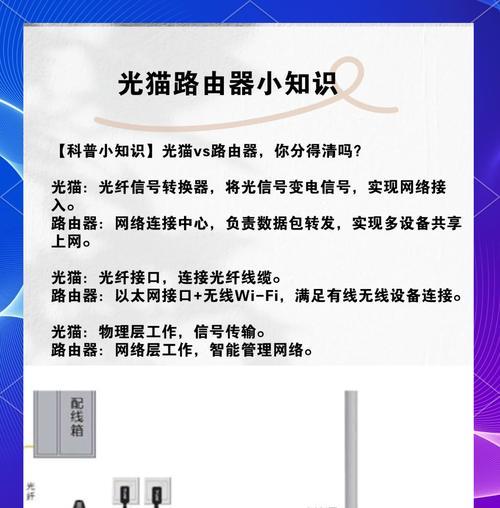
结语
综合以上,设置光猫路由器上网并不是一项复杂的任务,只要按照步骤仔细操作,大多数用户都能顺利完成。遇到问题时,按照本文所提供的解决方法尝试解决,一般都能迅速恢复网络连接。希望本文能帮助您更快捷、高效地完成光猫路由器的上网设置。
上一篇:小米太阳摄像头连接方法有哪些?
下一篇:LGTV品牌电视机的特点是什么?